Už sme uvažovali o riešení mnohých problémov, ktoré môžu vzniknúť pri pripojení prenosného počítača k sieti Wi-Fi alebo počas používania. Existuje však jeden populárny problém, o ktorom som ešte nenapísal. V takom prípade prenosný počítač nevidí sieť Wi-Fi. V zásade sa problém netýka iba prenosných počítačov, ale aj stacionárnych počítačov pripojených k sieti Wi-Fi prostredníctvom adaptéra (externého alebo interného). Problém, keď prenosný počítač nevidí sieť Wi-Fi, sa môže vyskytnúť v systéme Windows XP, Windows 7, Windows 8 a dokonca aj v systéme Windows 10. Ak máte nainštalovaný systém Windows 10 a počítač nevidí váš smerovač, pozrite si osobitnú inštrukciu: Windows 10 nevidí sieť Wi-Fi. Keďže tieto riešenia sú prakticky rovnaké, nezáleží na tom, na ktorom systéme je prenosný počítač spustený. Teraz sa pokúsime zistiť, prečo prenosný počítač nevidí bezdrôtové siete pomocou príkladu systému Windows 7.
Pred prechodom na akékoľvek nastavenie sa pokúsime zistiť, aký problém máte. Existujú dve možnosti:
- Ak sa v zozname dostupných sietí nezobrazia žiadne siete Wi-Fi. To znamená, že počítač nenájde Wi-Fi vôbec. Ste si však istí, že v okruhu sa nachádzajú bezdrôtové siete. Ostatné zariadenia ich vidia.
- A keď prenosný počítač nevidí iba vašu sieť Wi-Fi a vidí ostatných, susedné siete.
Tento článok rozdelím na dve časti. S riešením problému môžete prejsť priamo na potrebnú časť.
Dôležitý bod! Musíte skontrolovať, či smerovač vysiela sieť Wi-Fi. Musíte sa uistiť, že prenosný počítač je v dosahu siete Wi-Fi. Ak bezdrôtové siete vidia iné zariadenia v blízkosti počítača, ale počítač ich neobsahuje, prečítajte si tento článok. Ak máte podozrenie, že problém je v smerovači, prečítajte si tento článok: Smerovač nedistribuuje internet prostredníctvom siete Wi-Fi. Čo robiť?
Ďalší dôležitý bod. Ak sa v počítači zobrazuje chyba „Žiadne dostupné pripojenia“ a vedľa ikony pripojenia Wi-Fi je červený krížik, je potrebné túto chybu vyriešiť v systéme Windows 7.
Prečo môj laptop nevidí bezdrôtové siete (žiadne)?
Najpopulárnejšie dôvody:
- V okruhu nie sú k dispozícii žiadne siete (toto sme už vylúčili)
- Ovládač bezdrôtového adaptéra nie je nainštalovaný, a preto nemôže nájsť bezdrôtové siete. Alebo je ovládač nainštalovaný, ale nefunguje správne.
- Wi-Fi na notebooku je hneď vypnuté.
- Stáva sa, že prijímač Wi-Fi je jednoducho chybný alebo je vypnutý (napríklad pri čistení notebooku od prachu).
Problémom je, samozrejme, vypnutý bezdrôtový adaptér alebo nedostatok potrebného ovládača. Teraz to zvážime.
Pokiaľ ide o začiatočníkov, odporúčame vám, aby ste pomocou tohto návodu skúsili pripojiť prenosný počítač k bezdrôtovej sieti. A samostatný pokyn na pripojenie v systéme Windows 10. Možno sa vám podarí, a nebudete musieť kopať do nastavení.
Kontrola ovládača bezdrôtového adaptéra
Ak vidíte ikonu pripojenia vo forme počítača s červeným krížikom na paneli s upozorneniami, ovládač pravdepodobne nie je nainštalovaný.
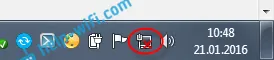
Ak chcete skontrolovať, musíme ísť do správcu zariadení. Otvorte ponuku Štart , kliknite pravým tlačidlom myši na Počítač a vyberte príkaz Spravovať . V novom okne prejdite na kartu Správca zariadení . Otvorte časť Sieťové adaptéry a zistite, či existuje adaptér, ktorý má v názve slová „Wi-Fi“ alebo „Wireless“. Vyzerá to takto:
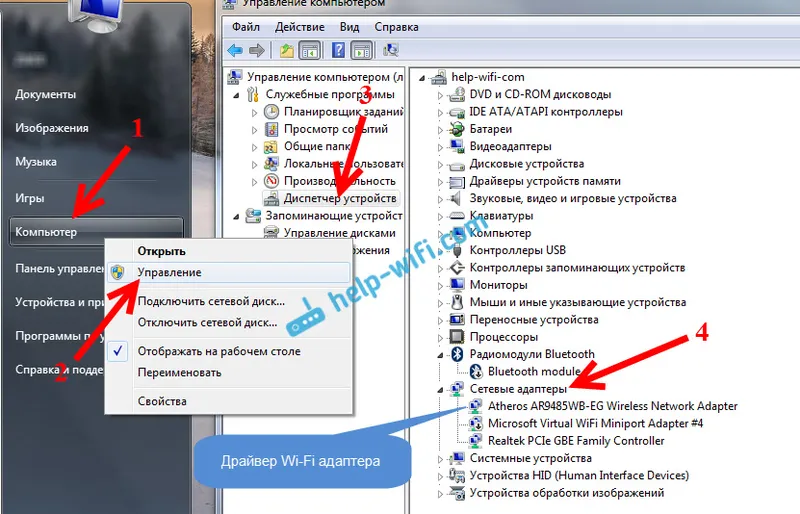
Ak taký adaptér neexistuje, spravidla sa v tomto prípade zobrazuje iba jeden adaptér (sieťová karta), potom musí byť nainštalovaný. Ak je k dispozícii, malo by to byť bez ikon, ako to vidím na obrázku vyššie. Ak sa vedľa adaptéra Wi-Fi nachádza ikona, kliknite naň pravým tlačidlom myši a vyberte položku Aktivovať . Pravdepodobne budete musieť nainštalovať požadovaný ovládač. Máme samostatného sprievodcu inštaláciou:
Ak je všetko v poriadku s ovládačom, skontrolujte, či je v počítači povolená sieť Wi-Fi .
Pravým tlačidlom myši kliknite na ikonu sieťového pripojenia a vyberte položku Centrum sietí a zdieľania . Potom vyberte možnosť Zmeniť nastavenie adaptéra .
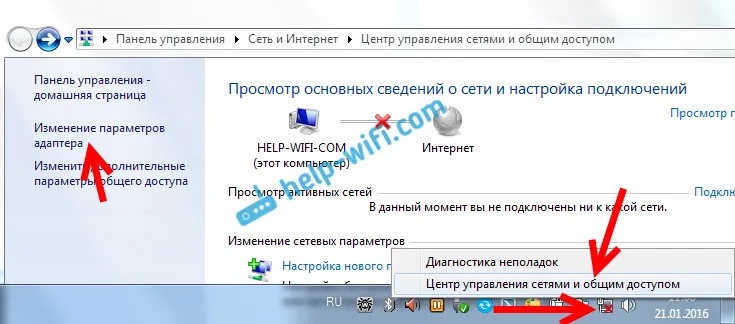
Potom kliknite pravým tlačidlom myši na adaptér bezdrôtového sieťového pripojenia (alebo bezdrôtovej siete) a vyberte možnosť Povoliť .

Potom by mal počítač vidieť bezdrôtové siete a bez problémov sa môžete pripojiť k sieti Wi-Fi.
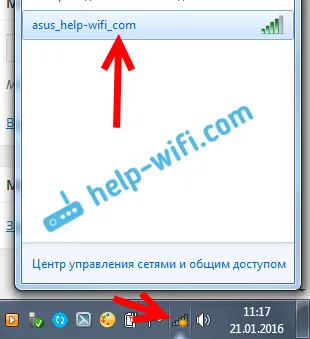
Možno máte bezdrôtové siete vypnuté pomocou klávesovej skratky na prenosnom počítači. Musíte skontrolovať, podrobnejšie som písal o tom v článku: ako zapnúť Wi-Fi na notebooku so systémom Windows 7?. A ak máte tucet: ako zapnúť Wi-Fi v systéme Windows 10.
Po týchto krokoch by pre vás malo všetko fungovať. Hlavná vec je, že sa zobrazí ikona siete Wi-Fi so žltou hviezdičkou, čo znamená, že sú k dispozícii siete na pripojenie.
Prenosný počítač nevidí moje Wi-Fi, zatiaľ čo ostatní ho môžu vidieť. Riešenie problému.
Ak sme vyššie zvážili situáciu, keď sa na prenosnom počítači vôbec nezobrazujú bezdrôtové siete, teraz zistíme, prečo prenosný počítač nevidí iba jednu sieť Wi-Fi, ktorú potrebujeme. A ďalšie siete, susedné, sa zobrazujú v zozname dostupných sietí. Tento problém sa vyskytuje častejšie na mobilných zariadeniach: smartfónoch a tabletoch. Počítače však nie sú výnimkou.
V tomto prípade je potrebné problém vyhľadať už na strane smerovača Wi-Fi. Takmer vždy je riešenie rovnaké: zmeniť sieťový kanál Wi-Fi . Ak router sám nastavil alebo ste manuálne nastavili 13-kanálový kanál v nastavení, počítač pravdepodobne neuvidí sieť. Preto musíte skontrolovať a zmeniť kanál v nastaveniach smerovača. Ako zmeniť kanál na rôznych smerovačoch, som napísal v článku: Ako nájsť bezplatný kanál Wi-Fi a zmeniť kanál na smerovači?
Napríklad zmena kanálu na Tp-Link. Môžete ho zmeniť v nastaveniach na karte Bezdrôtové pripojenie. Skúste vložiť statický kanál (jednoducho nevkladajte 12 a 13) alebo nastavte Auto.
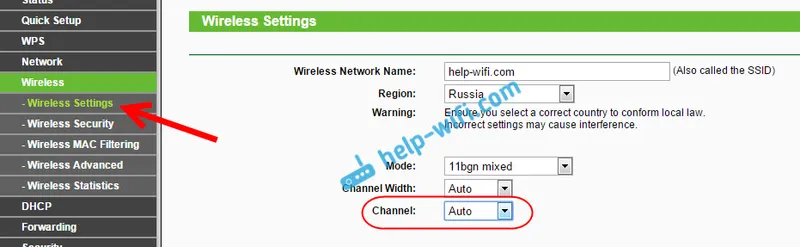
Nezabudnite uložiť nastavenia a reštartovať smerovač. Potom by sa vaša domáca sieť mala objaviť v zozname dostupných sietí.
Ak to nepomôže, môžete stále zmeniť názov siete Wi-Fi. Môžete to urobiť aj v nastaveniach na karte s nastaveniami bezdrôtovej siete.
Ďalší tip: skúste presunúť prenosný počítač bližšie k smerovaču alebo naopak. Možno je to problém. Často sa vyskytujú situácie, keď sa Wi-Fi všeobecne pripája k routeru, ale nepracuje na krátku vzdialenosť. Toto určite nie je normálne, ale neviem o žiadnom konkrétnom riešení. Skúste znova experimentovať s kanálmi.


